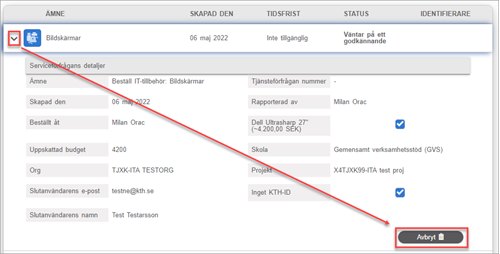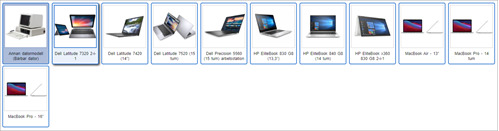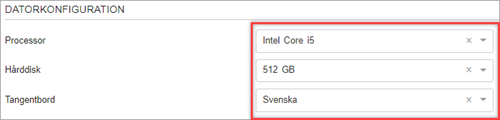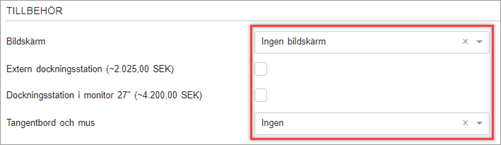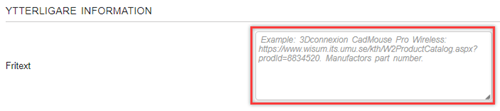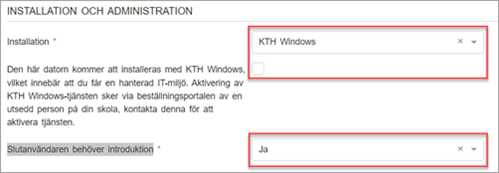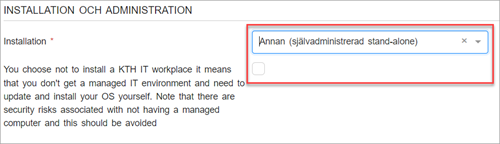Beställning av bärbar dator
Lathund för hur man beställer en bärbar dator.
För att beställa en bärbar dator gå till sidan
Beställ bärbara datorer
.
Det finns olika standardmodeller av bärbara datorer som du kan välja emellan och eventuellt konfigurera om efter behov.
Hur man beställer en bärbar dator
- Välj modell av bärbar dator.
Vid val av "Annan datormodell" specificera modell och gå vidare till "Finansiering". - Du kan välja standardkonfiguration eller välja olika uppgraderingar genom rullgardinsmenyerna
- Välj möjliga tillbehör
- Använd fritextfältet för att fylla i övrig information eller lägga extra tillbehör
- Välj installationsform genom rullgardinsmenyn. Du kan välja emellan KTH IT-Arbetsplats (KTH Windows, KTH Mac eller KTH Ubuntu) eller självadministrerad fristående dator. Om du valt KTH IT-Arbetsplatsdator, väljer du om slutanvändaren behöver en datorintroduktion eller inte. Glöm inte att beställa
IT-arbetsplats tjänsten
separat via den utsedda beställaren på din skola.
- Räkna ihop den totala summan av dina valda inköp och skriv summan i textrutan för uppskattad budget (1). Detta belopp är det som den ekonomiska attestanten för projektet behöver godkänna.
Välj skolan, organisationsbeteckning och Agressos ekonomiskt projektnummer (2).
Välj sedan slutanvändare (A).
Om slutanvändaren ej är valbar, Klicka på "Inget KTH-ID" kryssrutan och skriv sedan namnet på slutanvändaren i textrutan (B).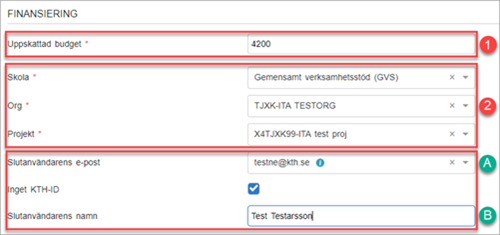
- Klicka på "Fortsätt till bekräftelse"
- Granska och "Bekräfta" ordersammanfattningen
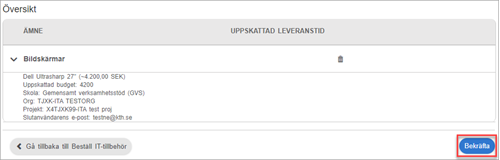
- Du ser sedan beställningen under Mina öppna förfrågningar med aktuell beställningsstatus
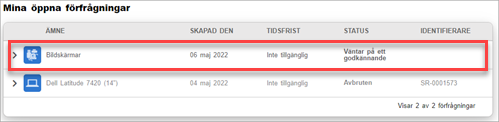
- Gå igenom beställningen och kolla så att allt är rätt. Om du vill avbryta beställningen ifall du till exempel ser att du valt fel modell, klicka på pilen och välj "Avbryt". Detta bör i så fall ske så snabbt som möjligt innan din beställning hinner bli godkänd.